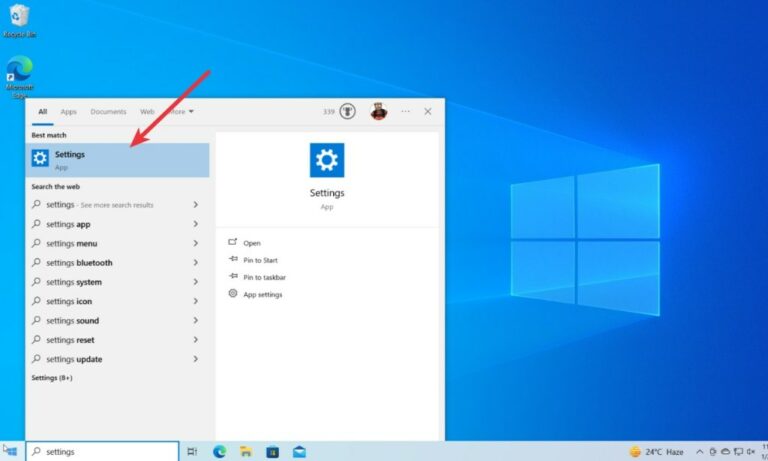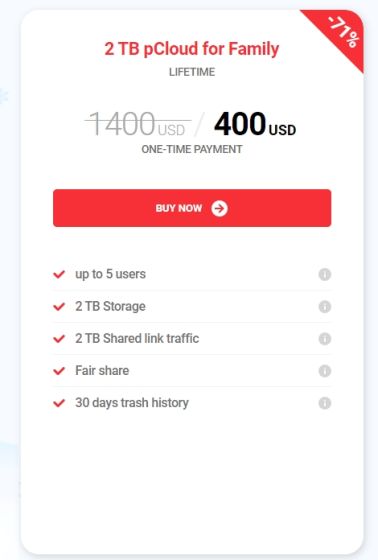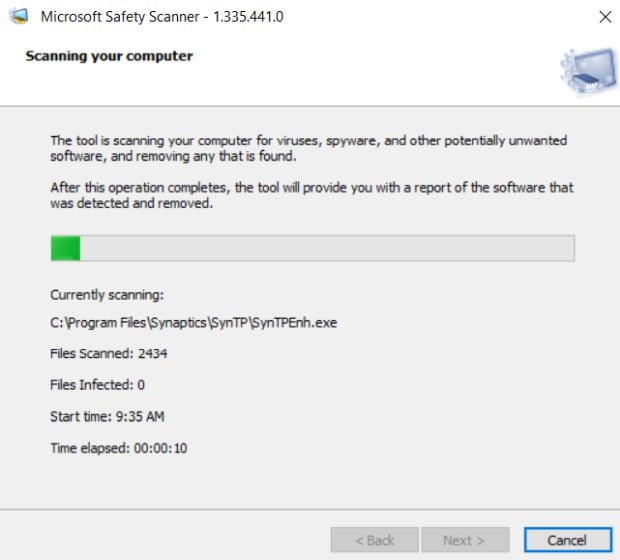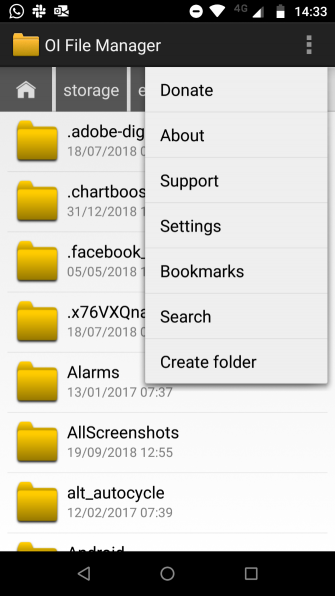Как установить Google Chrome на Android TV [Guide]
Android TV не предназначен для просмотра веб-страниц, поэтому Google мало что сделал для оптимизации своего браузера для телевизионной платформы. Фактически, Google Chrome даже недоступен в Play Store для Android TV. Однако есть пользователи, которые слишком полагаются на Chrome и время от времени хотят получать доступ к веб-страницам на большом экране. Так что, если вы один из этих пользователей и хотите установить Google Chrome на Android TV, это руководство доставит вас прямо домой. Здесь мы объяснили шаги в простом руководстве, чтобы вы могли без проблем использовать Chrome на Android TV. С этого момента начнем.
Установите Google Chrome на Android TV (2021 г.)
Здесь мы описали, почему вам следует установить Google Chrome на Android TV и какие шаги необходимы, чтобы заставить его работать. Вы можете щелкнуть ссылку ниже, чтобы легко перейти к шагам.
Зачем устанавливать Chrome на Android TV?
Позвольте мне сказать прямо: Chrome не оптимизирован для Android TV и не работает должным образом с пультом Android TV. Целевые поля не распознаются удаленной навигацией, и вы часто застреваете в цикле пользовательского интерфейса. Сказав это, хорошая сторона Chrome на Android TV заключается в том, что он безупречно работает с мышью.
Вы можете нажимать на любые элементы пользовательского интерфейса, как на настольном Chrome, прокручивать веб-страницы и открывать меню и страницу настроек. Он также поддерживает автозаполнение пароля и синхронизирует все данные Chrome на Android TV. Если вас все еще не уговаривает Chrome, вы можете найти лучшие браузеры для Android TV из нашей специальной статьи.
Программы для Windows, мобильные приложения, игры - ВСЁ БЕСПЛАТНО, в нашем закрытом телеграмм канале - Подписывайтесь:)
Настройте Google Chrome на Android TV
1. Чтобы установить Google Chrome на Android TV, вам необходимо загрузить APK-файл, поскольку Chrome официально недоступен в Play Store Android TV. Так что продолжайте и скачайте APK из APKЗеркало (Бесплатно) на вашем компьютере или смартфоне.

2. После загрузки APK вы можете передать APK на свой Android TV по беспроводной сети через приложение SFTV. Если SFTV не работает для вас, вы можете передать его с помощью облачной службы или просто импортировать файл с помощью флэш-накопителя.

3. После передачи APK установите приложение Solid Explorer (Свободный, предлагает покупки в приложении) в Play Маркете Android TV.

4. Затем перейдите в «Настройки Android TV» -> «Настройки устройства» -> «Безопасность и ограничения» -> «Неизвестные источники» -> Включите переключатель «Solid Explorer». Это разрешение требуется для установки сторонних приложений.

5. После этого откройте Solid Explorer и найдите файл APK. Он должен находиться в папке Downloads.
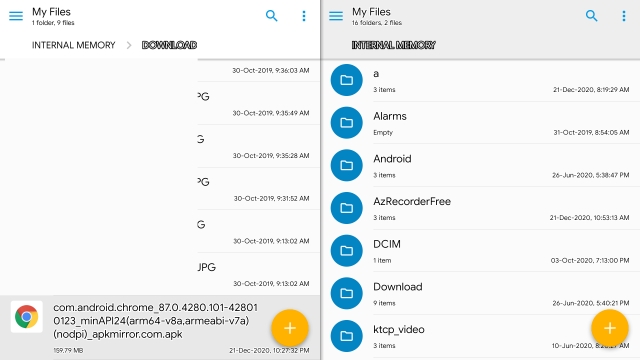
6. Затем откройте Chrome APK на своем Android TV и сразу же установите его. Вот как вы можете установить Google Chrome на Android TV.
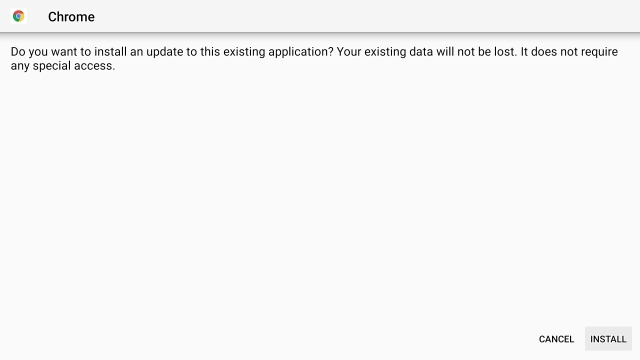
7. Теперь вам нужно подключить беспроводную или проводную мышь к Android TV. После этого Chrome безупречно работает на Android TV.

Исследуйте Интернет на Android TV с помощью Chrome
Это было краткое руководство по установке и настройке Chrome на Android TV. Как я уже упоминал выше, установка проходит без сбоев, и вам не нужно возиться с какими-либо командами ADB, чтобы заставить ее работать. Однако вам придется использовать мышь для правильной навигации по веб-страницам.
Во всяком случае, это все от нас. Если вы хотите найти приложения для Android TV, оптимизированные для большого экрана, прочтите нашу связанную статью. И если вы столкнулись с какой-либо проблемой, оставьте комментарий ниже и дайте нам знать.

![Как проверить доступные слоты оперативной памяти в Windows 11 [6 Methods]](https://okdk.ru/wp-content/uploads/2022/07/performance-task-manager.jpg)
![Как изменить предпочтительный тип сети с помощью Tasker [No Root]](https://okdk.ru/wp-content/uploads/2020/08/2-18.jpg)